Når du har gått fra eldre versjoner av Microsoft Office til Office 2007 eller Office 2010, er en av de første tingene du legger merke til i Word, forskjellen i standard linjeavstand. Som standard er det mer plass mellom linjene.
Du endrer det fra 1.15 til 1.0, og det er veldig liten forskjell. De andre alternativene er enda mer ekstreme. Noen ganger vil du opprette et dokument med strammere linjeavstand enn standard. Dette stemmer også med Word 2010.
Denne artikkelen vil vise hvordan du tilpasser linjeavstanden i Word 2007 og 2010, der standard er 1.15. Standardavstanden 1.0 i Word 2003 er for eksempel mer komprimert enn det er i de nye versjonene av Word, og mange brukere liker dette.
Du kan faktisk like det at setningene ikke ser ut til å være proppet sammen med Word 2007/2010-standarden. Likevel vil dette gi deg muligheten til å endre det hvis du trenger.
Word 2007 og 2010 avstand

Hvis du vil endre linjeavstanden for et helt dokument, går du til delen Stiler i Hjemme-båndet og klikker på Endre stiler og velger Stilsett.
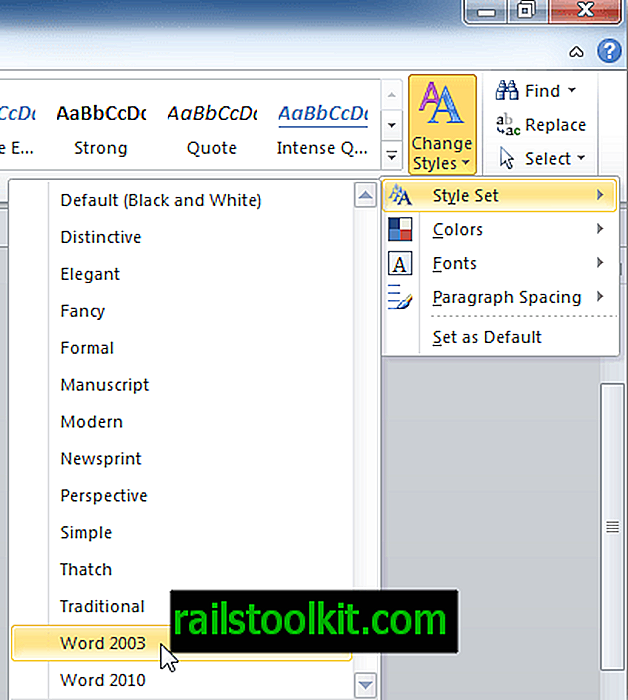
Hold musepekeren over hver av stilene i rullegardinmenyen, dokumentet vil skifte til den stilen, og du kan velge den du trenger. I det følgende skjermbildet ble Word 2003 valgt, og vi kan se hvordan det endret avstanden.
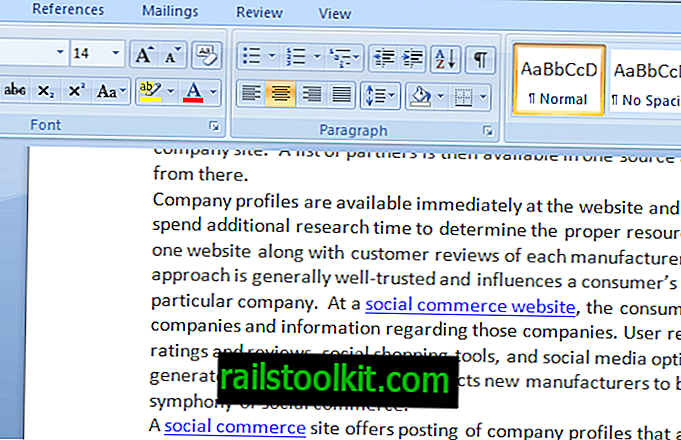
Og hvis du velger Manuskript-stilen, får du et helt annet avstandsformat.
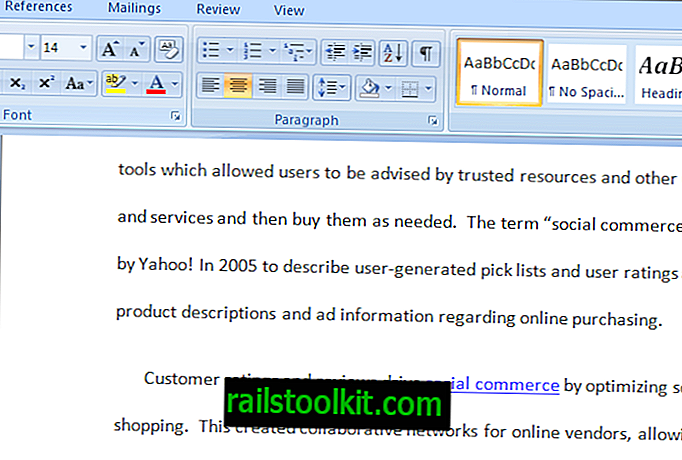
Dette er absolutt mer allsidig enn å bare velge mellom 1.0, 1.15, 1.5, 2.0, 2.5 og 3.0. Alt du trenger å gjøre er å holde musepekeren over et av alternativene og velge det optimale formatet for dokumentet.
Hvis du vil velge et av stilene som standard hver gang du åpner et nytt dokument, går du til Endre stiler og velger Angi som standard.
Dette kan virke åpenbart og enkelt, men det er overraskende hvor mange brukere som ikke er klar over dette nyttige alternativet. Det er enkelt å bytte mellom standardverdier og til og med gå tilbake til den opprinnelige standardinnstillingen. Hvis du var fornøyd med standardinnstillingen i Word 2003, angi den som standard. Det samme gjelder noen av stilene. Du får poenget.
Det er også mulig å endre linjeavstanden i bestemte deler av et dokument. Bare merk delen av teksten i dokumentet som skal endres. Gå til båndet og i avsnitt-gruppen, klikk på Linje og avsnitt Avstand-knappen.
Velg deretter avstanden du vil ha for den delen av dokumentet. Denne funksjonen har også forhåndsvisningsalternativet for å holde musepekeren over de forskjellige avstandsalternativene og se hvordan delen vil se ut. Ved å velge Alternativer for linjeavstand, er det ytterligere justeringer å implementere.
Word 2007 og 2010 tilbyr en mengde forskjellige formateringsalternativer. Bruk dem til å lage et ønsket dokumentformat. Alle justeringene er i båndet.














